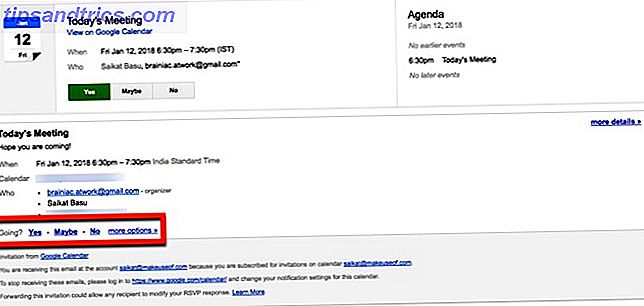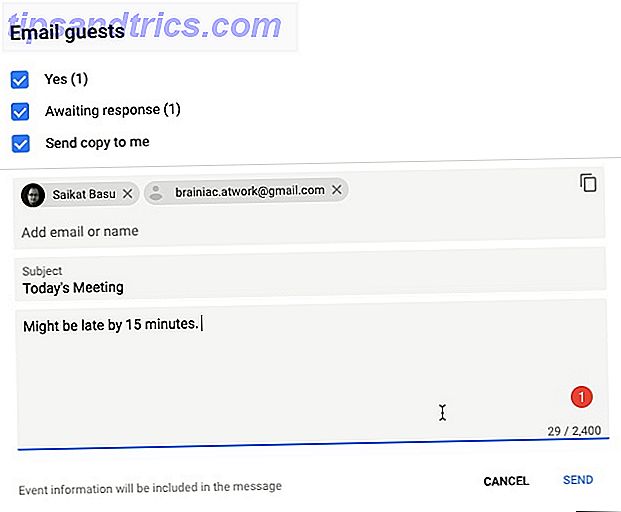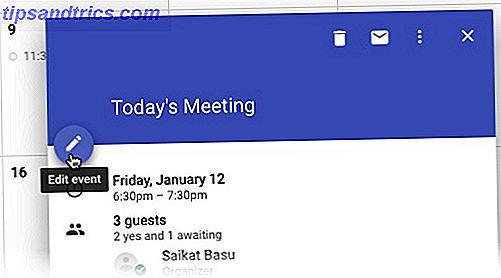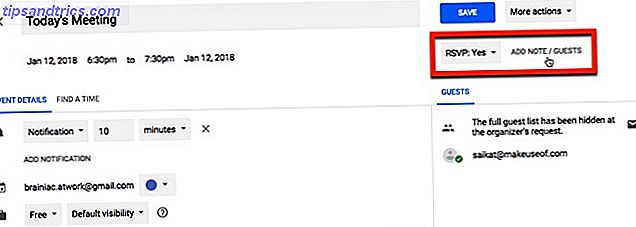Google Agenda's kunnen al uw vergaderschema's beheren, maar niet uw vergaderetiquette. Google Agenda kan u echter op zijn minst een beetje helpen wanneer u een agenda met uw team deelt: laat uw teamleden weten of u te laat bent voor een vergadering.
Stuur hen een bericht over uw status. Google Agenda meelift op Gmail voor de heen en weer berichten van uw status. Deze eenvoudige stappen laten zien hoe iedereen die de Google-agenda ziet, op de hoogte blijft.
Opmerking: de schermen tonen de nieuwe Google Agenda 5 Nieuwe Google Agenda-functies die u moet proberen! 5 Nieuwe Google Calendar-functies die u moet proberen! Google Agenda is nu nog fantastischer geworden. Google heeft eindelijk de kalender bijgewerkt. We laten u zien hoe u het nieuwe ontwerp krijgt en welke nieuwe functies u moet proberen. Lees meer dat is bijgewerkt met materiaalontwerp.
Gebruik Google Calendar om te zeggen dat je te laat bent
- Log in op uw Google Agenda-account.
- U kunt reageren (RSVP) vanuit de e-mailuitnodiging of de ontmoetingsplaats in de Google Agenda. U kunt ook op de uitnodiging reageren door op het pictogram RSVP naast de e-mailuitnodiging te klikken.
- Open de e-mailuitnodiging. Klik op meer opties naast de drie keuzes voor 'Gaan?'
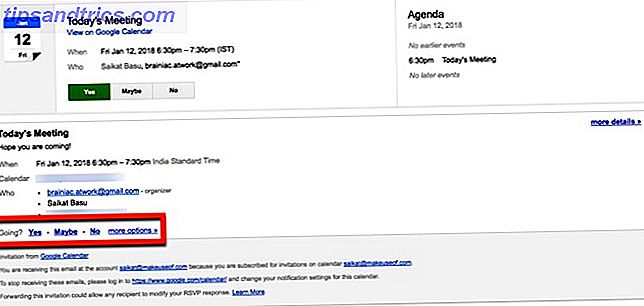
- De Google Agenda wordt geopend met uw gebeurtenisslot weergegeven. Klik op het pictogram E- mailgasten en schrijf uw bericht om uw teamleden of de organisator uw status te laten weten.
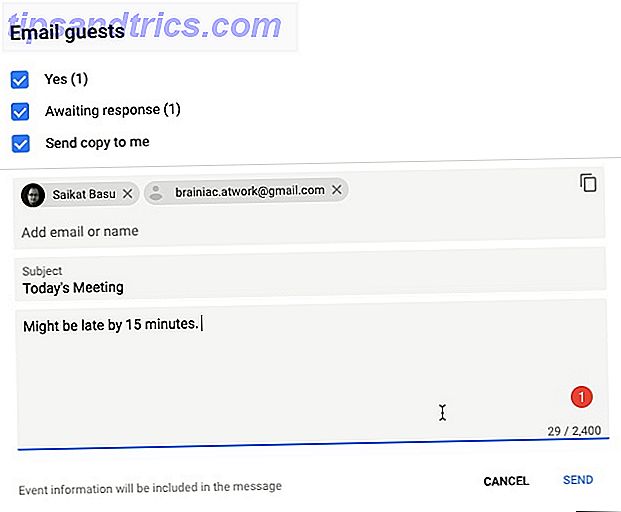
- De organisator kan de aanwezigheid controleren door het evenement in de agenda of in Gmail te openen.
Er is een andere manier om een notitie naar een vergadering of een evenement te verzenden:
- Klik in Google Agenda op de afspraak in uw agendaraster.
- Klik op het potloodpictogram voor Bewerken. Je ziet een optie om een notitie aan de rechterkant te verzenden in de kolom Gasten.
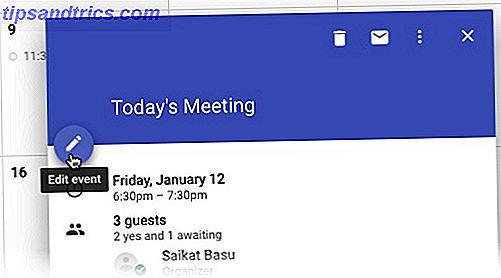
- Klik op Notitie / gasten toevoegen om een notitie te maken. Voeg uw notitie toe en informeer iedereen.
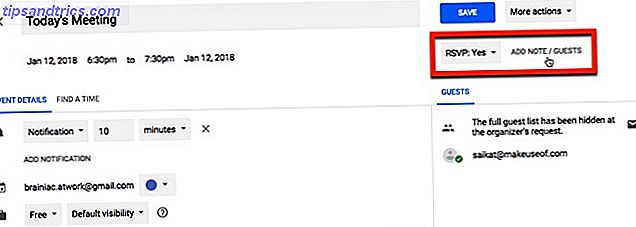
- Klik op Gereed.
Stuur vooraf geschreven antwoorden met Android
Als de bovenstaande methode niet voor u werkt, kunt u Quick-opmerkingen altijd instellen op Android. Deze vooraf geschreven berichten kunnen worden gebruikt als u te laat bent:
- Open uw Google Agenda-app. Ga naar Instellingen> Algemeen> Snelle antwoorden .
- Raak een van de huidige antwoorden aan om de tekst te bewerken of te vervangen.
- Klik OK.
Als u een snel antwoord wilt verzenden, opent u de app Agenda en vervolgens de afspraak. Selecteer E-mail gasten . Kies een van uw snelle antwoorden of schrijf een aangepast bericht.
De nieuwe Google-agenda gaat veel over uiterlijk en functionaliteit. Hoe gebruik je de kalender om te communiceren over een evenement?